Warning: Use of undefined constant title - assumed 'title' (this will throw an Error in a future version of PHP) in /data/www.zhuangjiba.com/web/e/data/tmp/tempnews8.php on line 170
鼠标左键失灵如何解决
装机吧
Warning: Use of undefined constant newstime - assumed 'newstime' (this will throw an Error in a future version of PHP) in /data/www.zhuangjiba.com/web/e/data/tmp/tempnews8.php on line 171
2020年08月22日 10:46:00
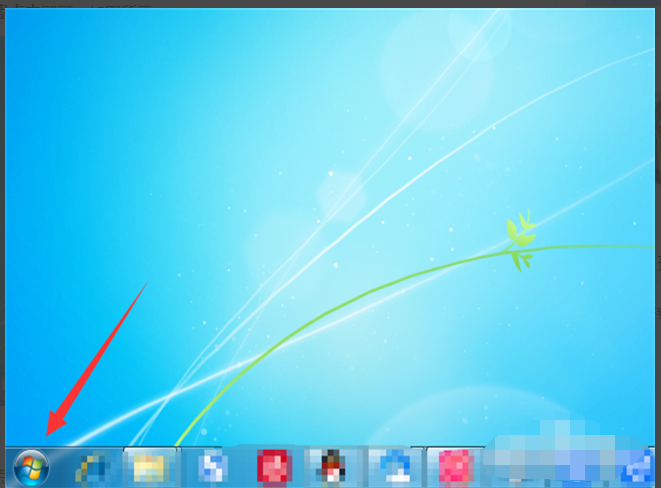
鼠标在日常使用中左键失灵怎么办呢?鼠标左键失灵是很常见的问题,小伙伴们别慌张,接下来小编带来解决方法。
1、首先点击桌面的开始菜单按钮,如果左键点击不了,换右键试试,或者使用键盘即可。
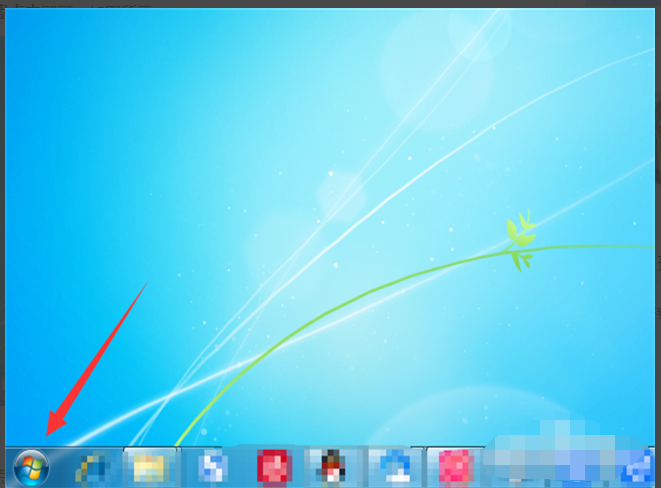
2、在打开的面板中,将控制面板打开。
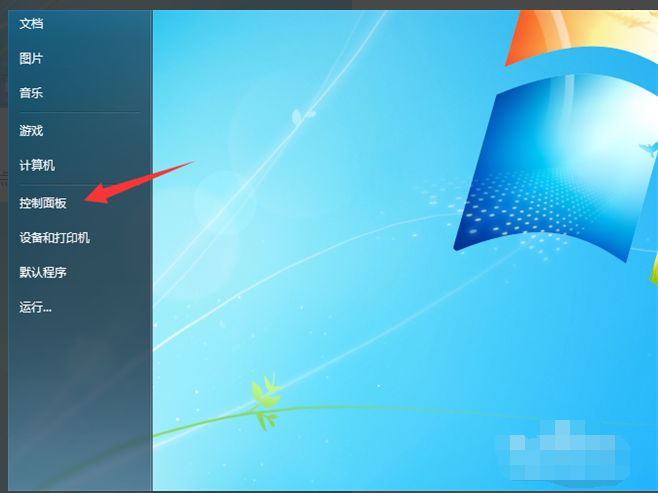
3、然后在接下来的窗口中点击硬件和声音。
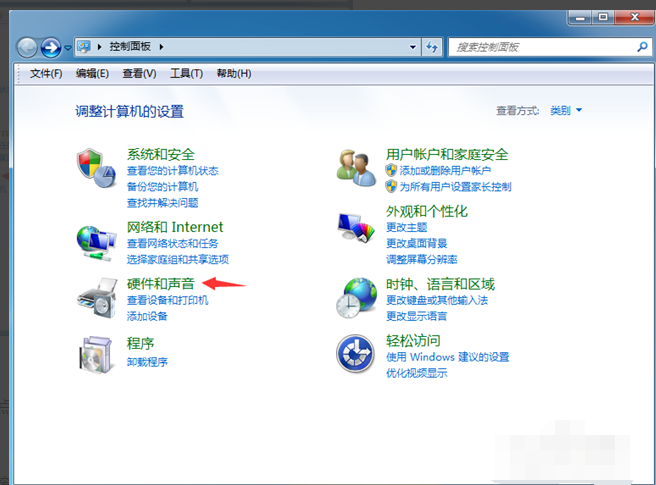
4、然后点击鼠标按钮。
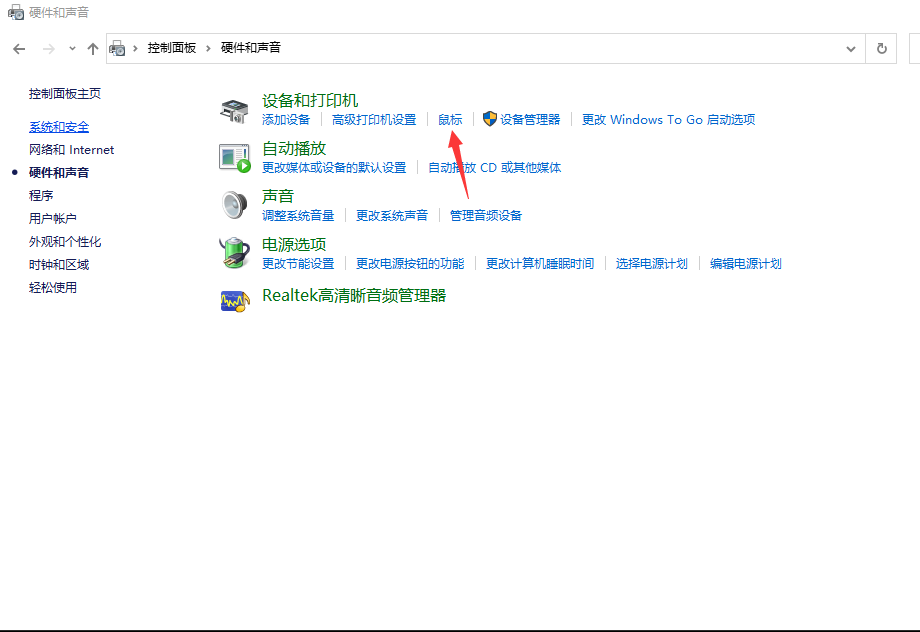
5、接下来在鼠标属性的窗口点击鼠标键按钮。
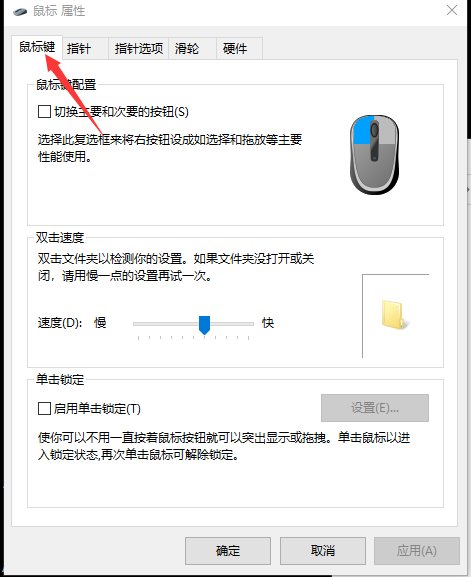
6、随后将配置中的切换主要和次要的按钮,前面的勾去掉,先点击应用,再点击确定即可。
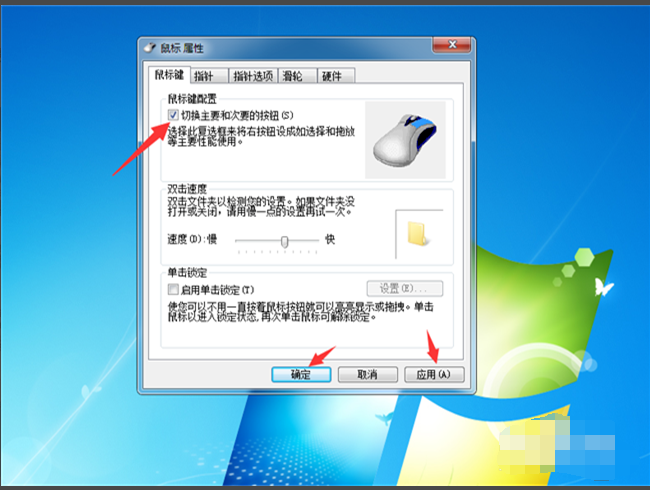
以上就是小编带来的解决方法,希望可以帮到你。
喜欢22




